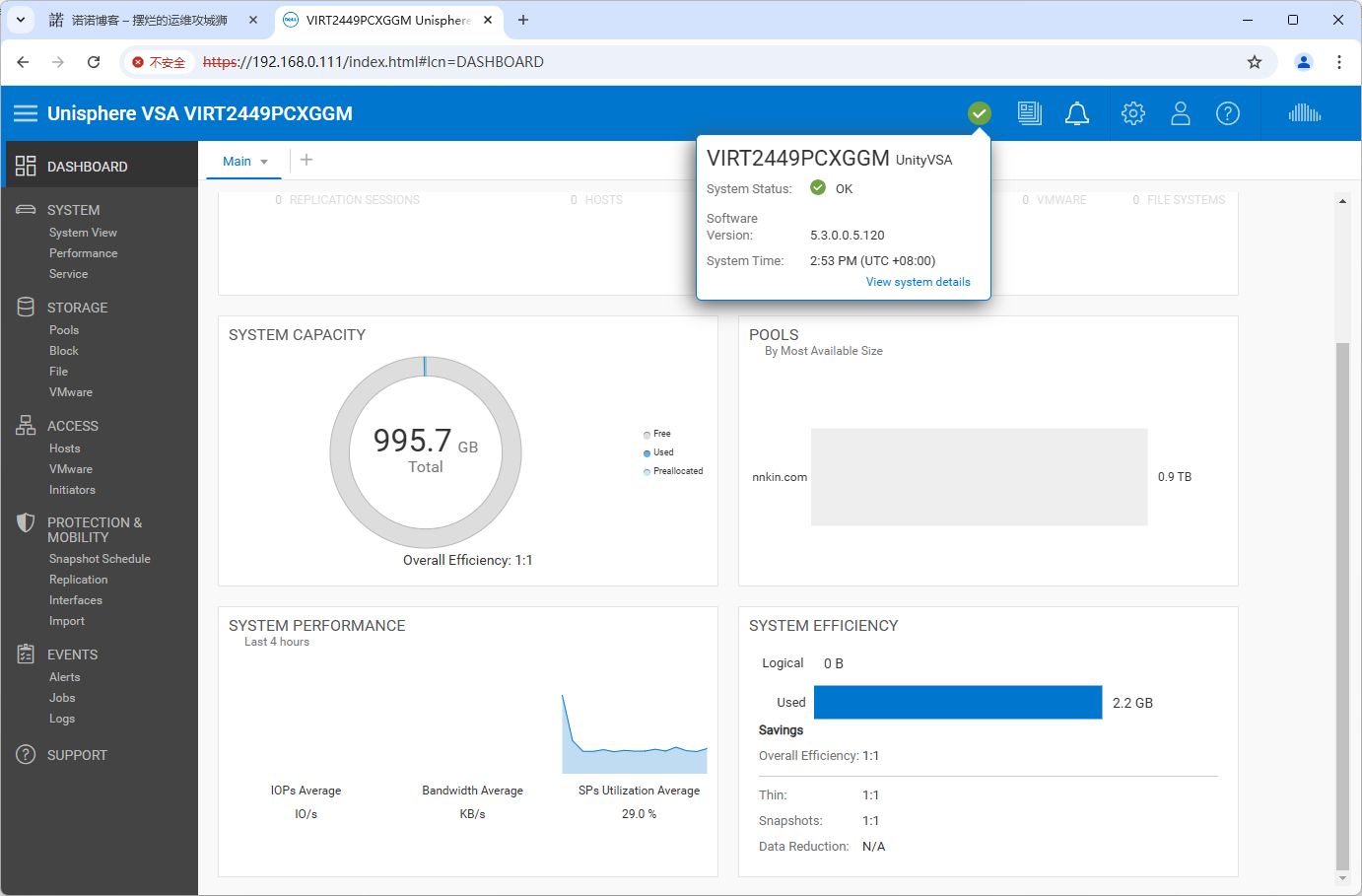概述
Dell EMC UnityVSA是一款软件定义的存储设备(Virtual Storage Appliance),通过使用单一系统 “Unity”满足不同存储类型,为用户提供了极大的灵活性。DELL EMC UnityVSA有两种版本。专业版和社区版。这里我将介绍如何部署Community Edition (CE),社区版本允许最多配置4TB的可用存储。 UnityVSA以虚拟存储设备的形式发布,通过web接口提供了对常用存储类型和协议的访问。它还与VMware vSphere集成,并支持对VMware数据存储提供卷快照功能,这是一个很好的特性,存储快照也越来越多地 成为抵御勒索软件等威胁的一道防线。无论是对于小型的Homelab还是对注重RPO和RTO的大型环境,Dell EMC UnityVSA都是一个非常好的选择。
镜像下载
此次我将通过VMWare vSphere来部署UnityVSA。首先需要下载UnityVSA的OVA虚拟机模板。 下载链接:点击这里
地址规划
| 角色 | IP地址 |
|---|---|
| ESXi Server 01 | 192.168.0.101 |
| Unity VSA Unisphere | 192.168.0.111 |
| iSCSI interface 1 | 192.168.0.112 |
| iSCSI interface 2 | 192.168.0.113 |
| NAS Server | 192.168.0.114 |
| DNS Server 1 | 223.5.5.5 |
| DNS Server 2 | 8.8.8.8 |
| Gateway | 192.168.0.1 |
| NTP Server 1 | ntp1.aliyun.com |
| NTP Server 2 | ntp2.aliyun.com |
默认账号
| 角色 | 账号 | 密码 |
|---|---|---|
| 管理员 | admin | Password123# |
| Service | service | service |
部署Unity VSA
创建虚拟机,选择“从OVF或OVA文件部署虚拟机”,并选择下载好的UnityVSA OVA模板。
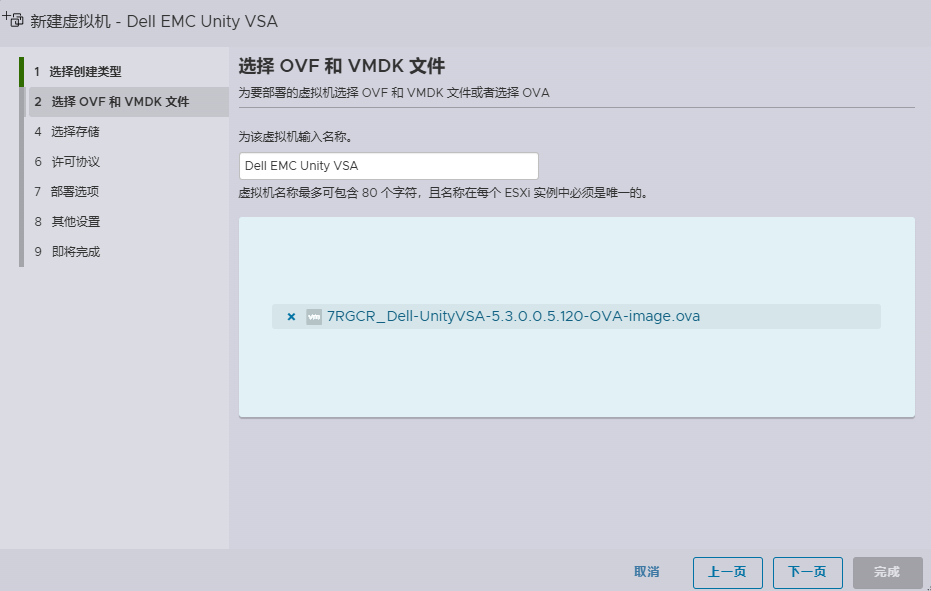
选择存储
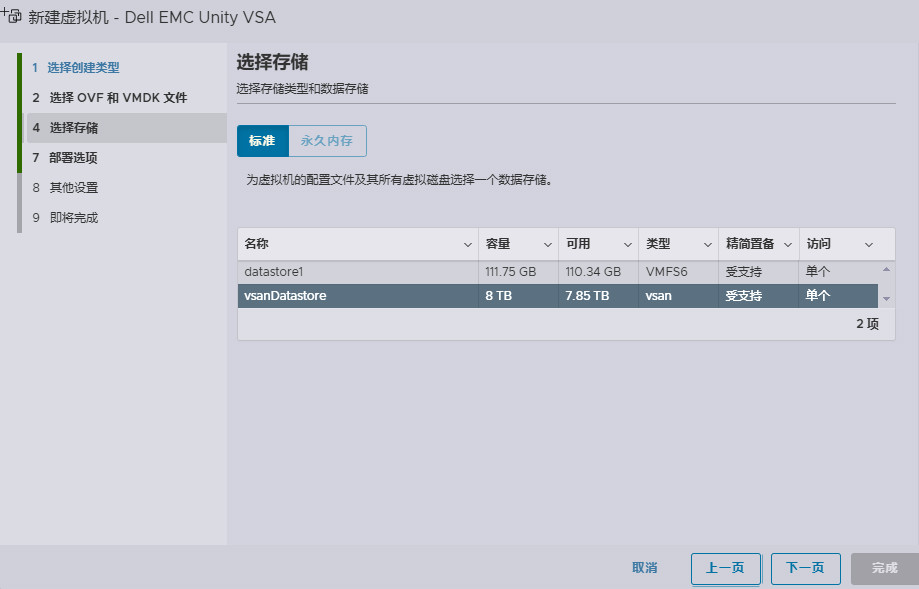
Unity VSA默认配置会创建5个网络的。一个用于是VSA的管理网络端口,其余4个网络将作为数据网络用于提供服务器与Unity VSA存储之间的网络连接。如果磁盘空间有限,可以选择精简配置以节省磁盘空间。取消“自动打开电源”。因为虚拟机导入后,还要编辑虚拟机硬件,主要是增加额外的磁盘用作存储空间。
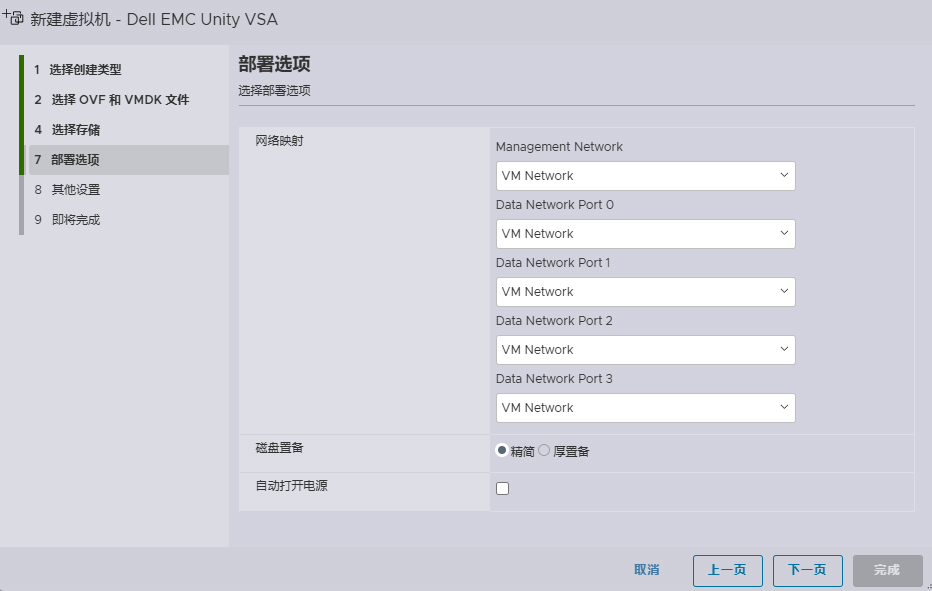
设置名称,以及管理网络的IP地址,也可以留空不进行设置,等VSA部署完成后,理进行设置。
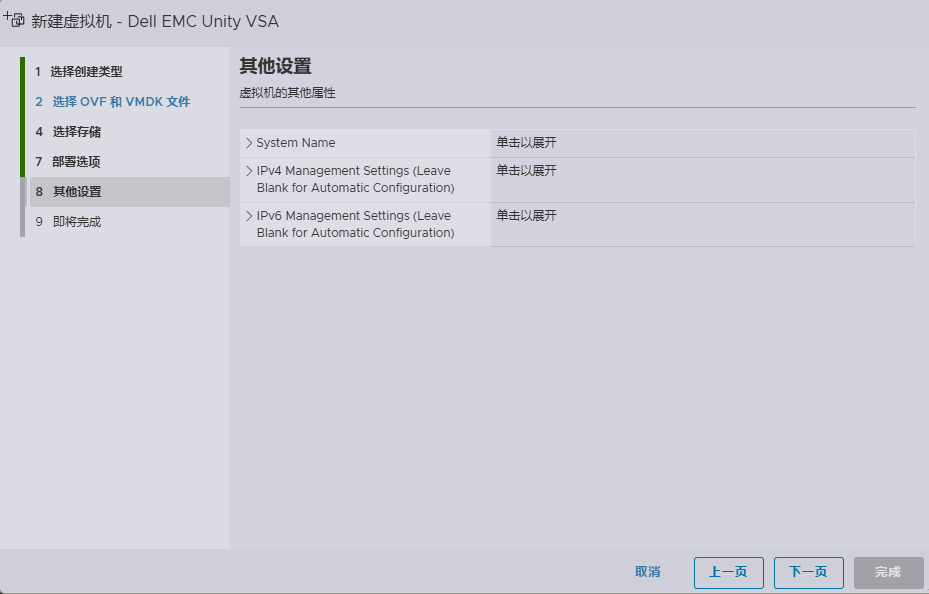
点击完成
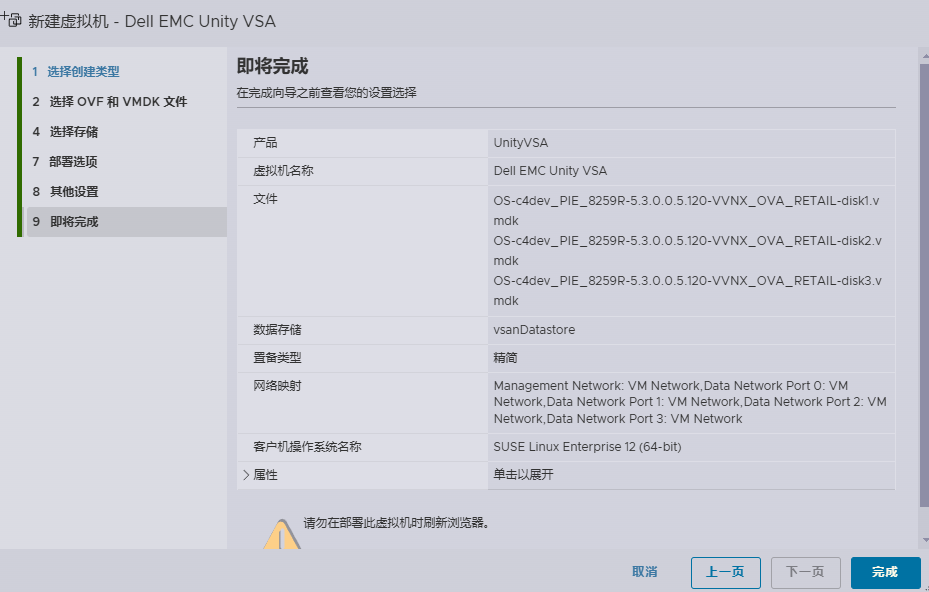
虚拟机导入完成以后,先不要开机,编辑虚拟机硬件,添加两块500G的硬盘,这两块硬盘将做为Unity VSA的存储空间。可以根据实际需要选择添加多块硬盘,我这里只添加两块硬盘用来演示。CPU和内存配置保持默认即可。
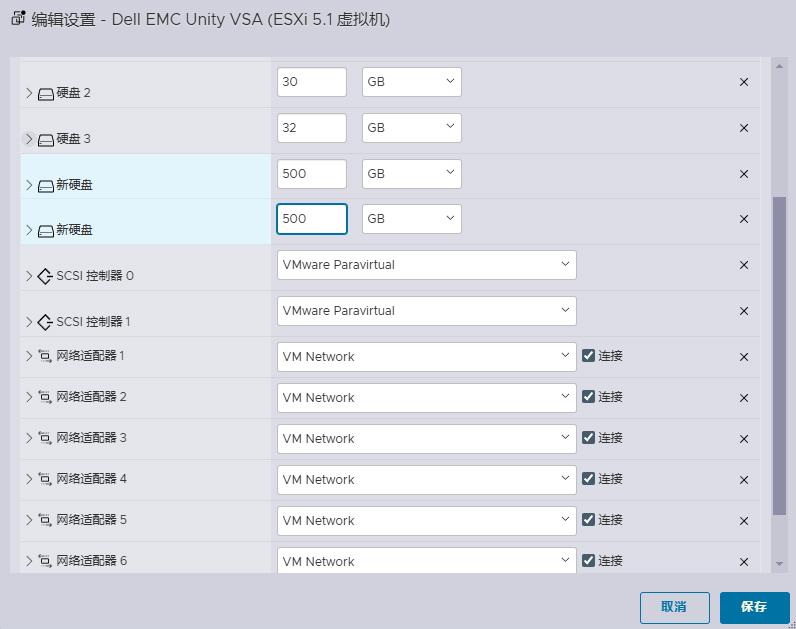
打开虚拟机电源,开始部署虚拟机,等待部署完成。这里注意右上角的进度,最好等到29个启动项都完成以后再登录,否则登录后执行命令会报错。
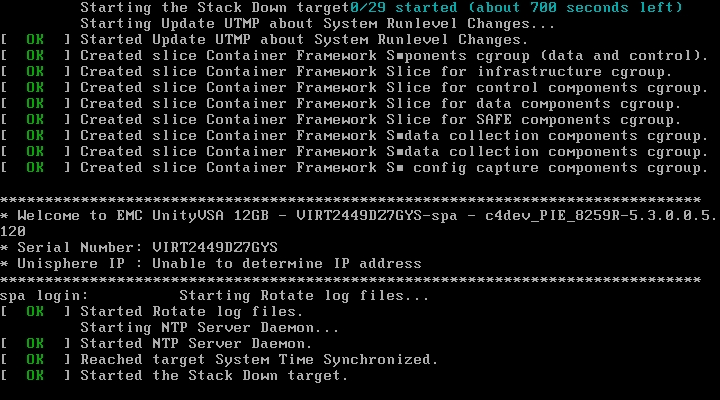
使用service账号登录,然后执行如下命令设置Unisphere控制台的IP地址。这里我只配置IPV4的地址。
svc_inital_config -4 "192.168.0.111 255.255.0.0 192.168.0.1"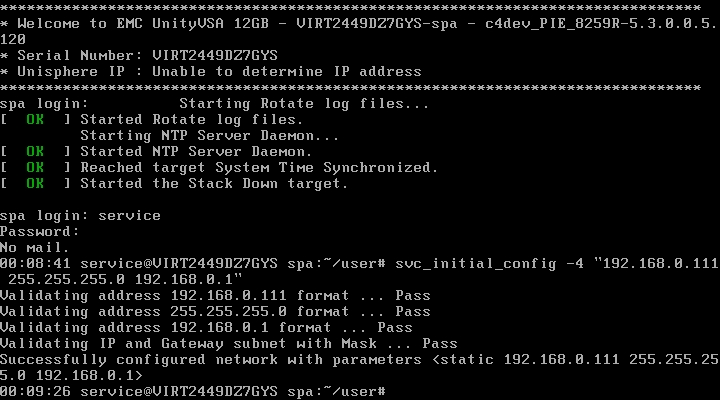
初始化配置
IP地址配置完成后,就可以通过web浏览器登录Unisphere了。使用默认的管理员账号进行登录。
进入管理界面后,开始通过初始化向导进行配置。通过这个向导将对IP、DNS、NTP、存储池、iSCSI接口等进行配置。
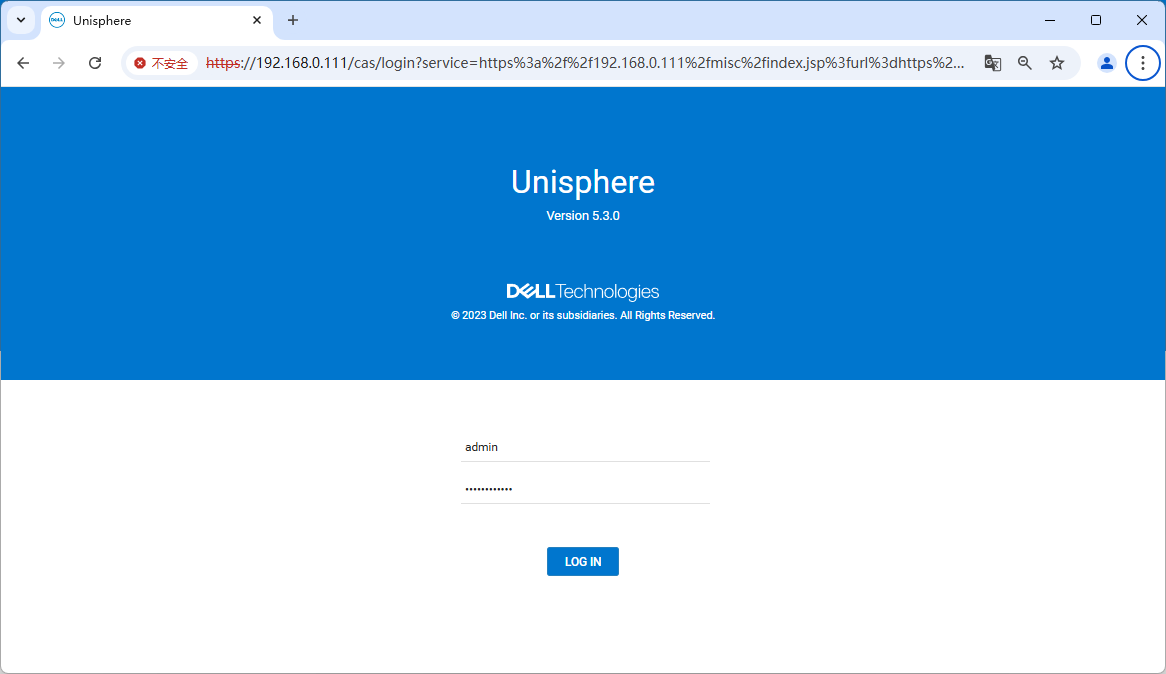
更改默认的管理密码,同时也可以为service帐户创建一个新密码或使用与管理员账号相同的密码,service帐户主要用于后台命令行模式进行操作时使用。
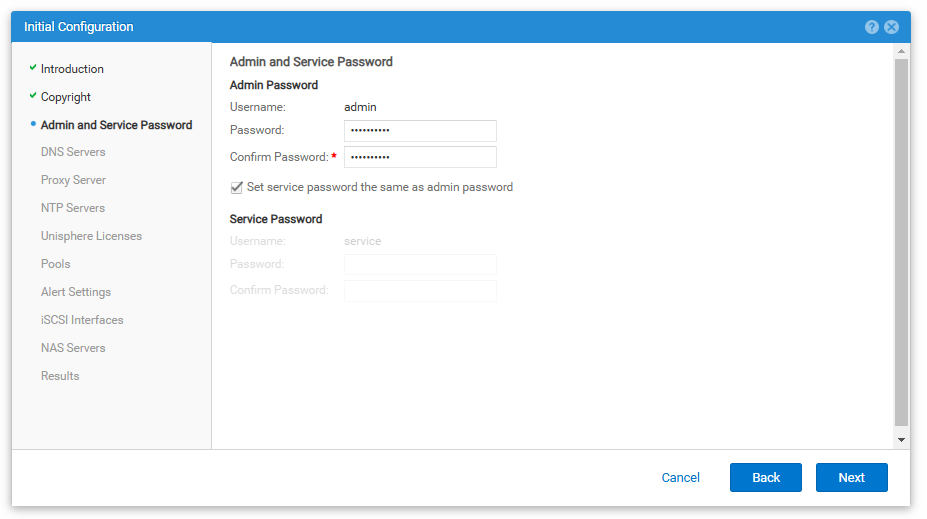
配置DNS服务器,建议配置两个DNS服务器。
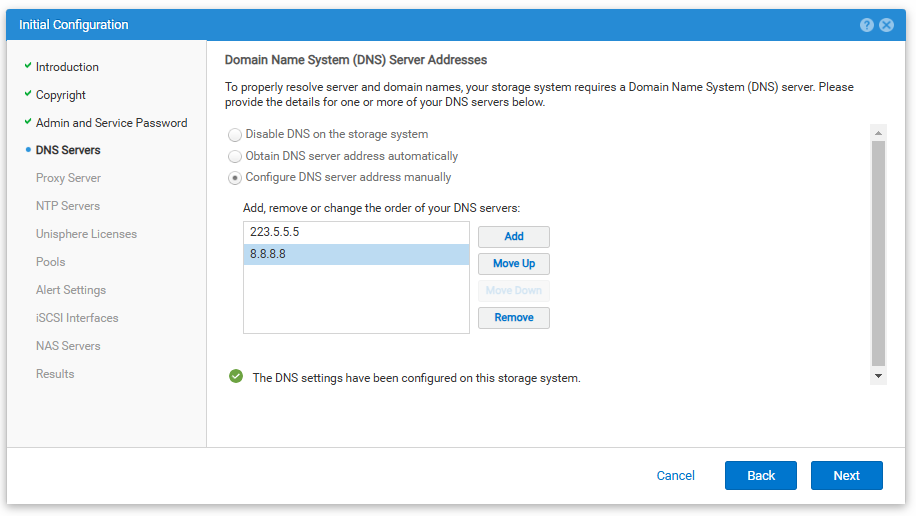
代理服务器没有就空着
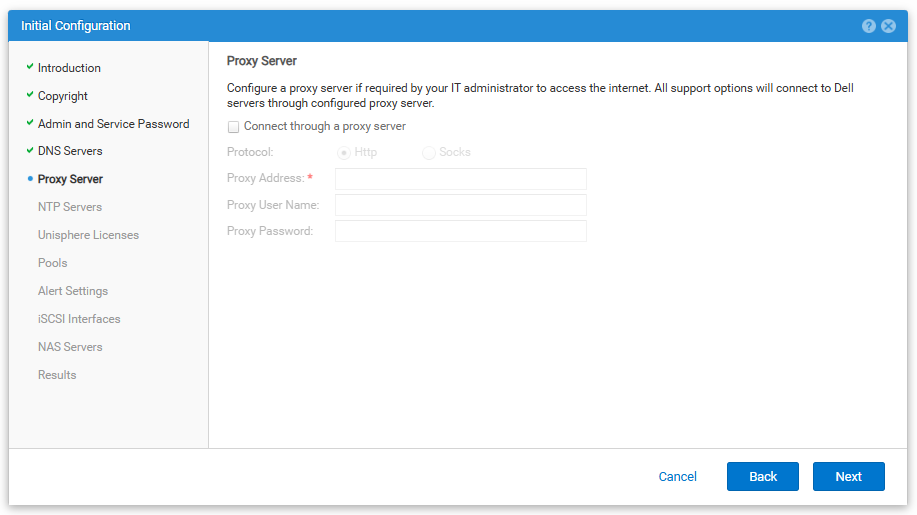
配置NTP服务器,建议配置两个NTP服务器。不配置NTP服务器将无法配置NAS服务。
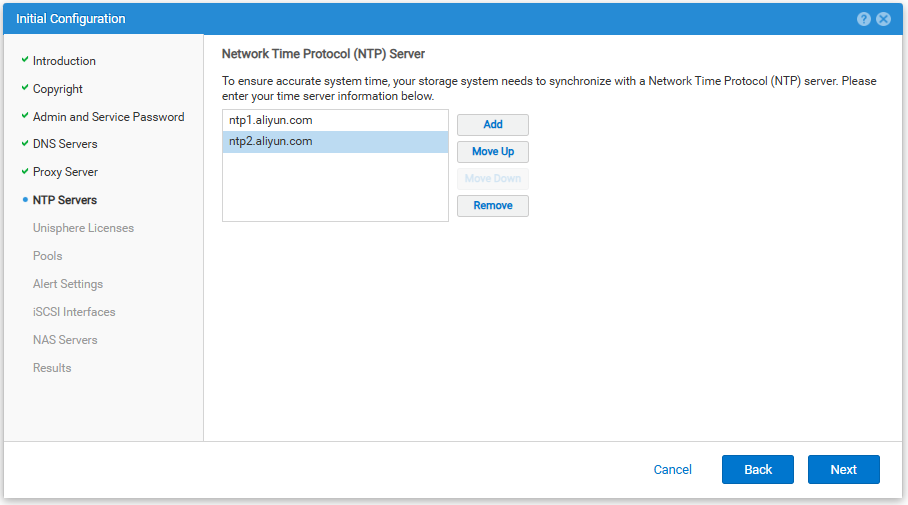
配置许可证如果是第一次部署,需要通过UUID在EMC网站上获取许可证文件。如果没有Dell EMC的账号,还需要先进行注册。获取到许可证文件后,通过将其上传到UnityVSA来进行激活。网址:点击这里
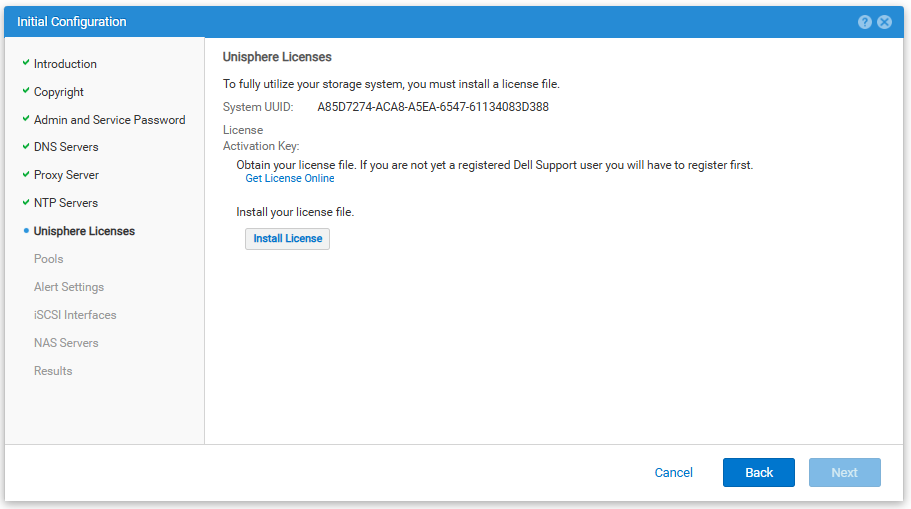
导入License文件
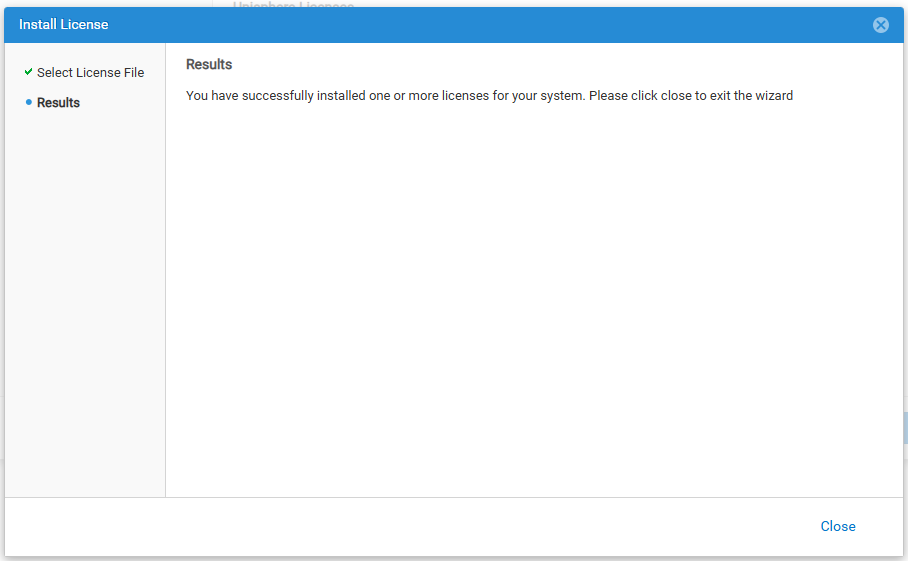
导入完成
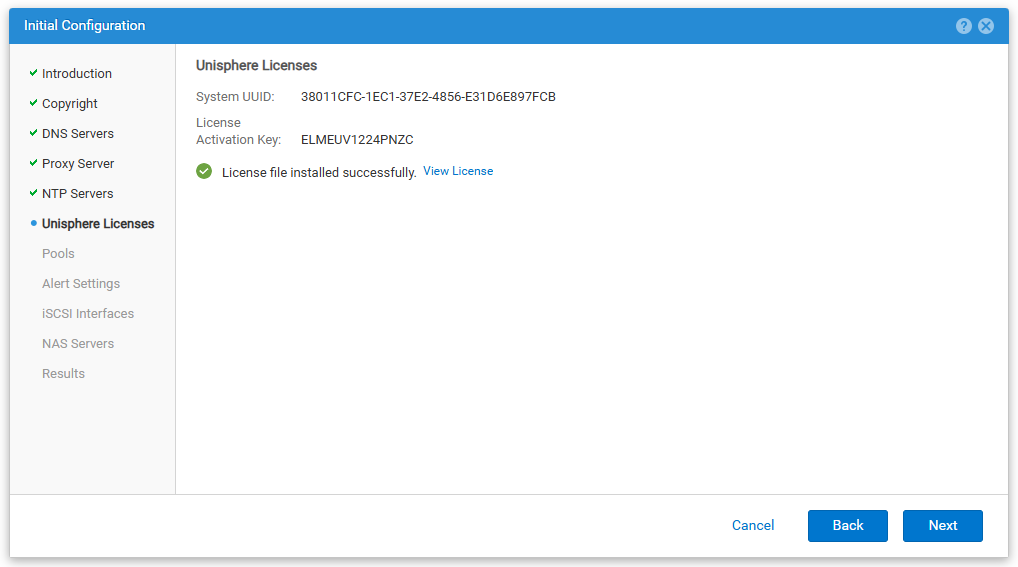
配置存储池
存储池本质上是设备的物理存储或附加存储的逻辑组。存储池将提供给各种应用程序或主机使用。
点击 "Create Pools" 弹出新窗口。
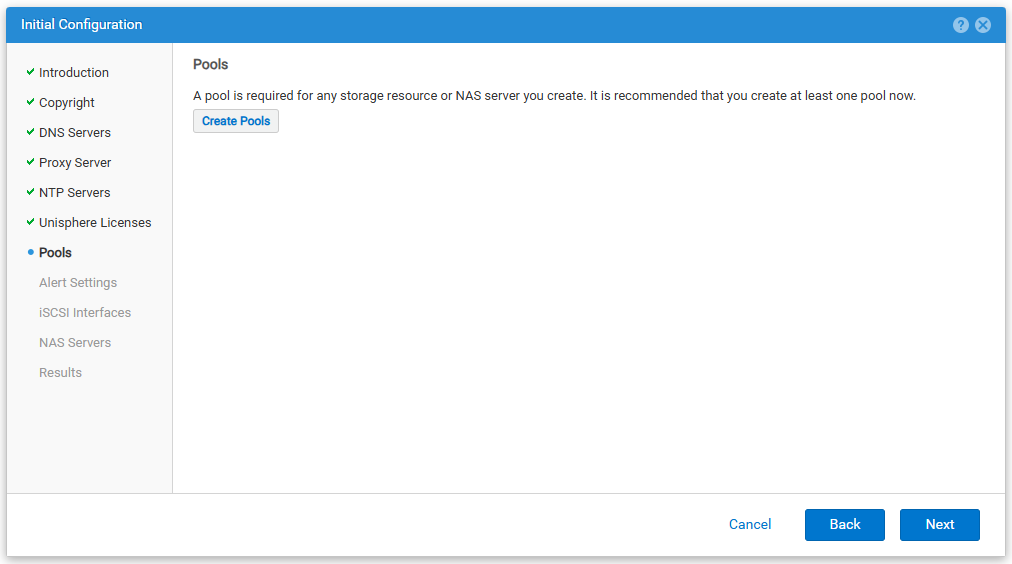
设置存储池的名称和描述。
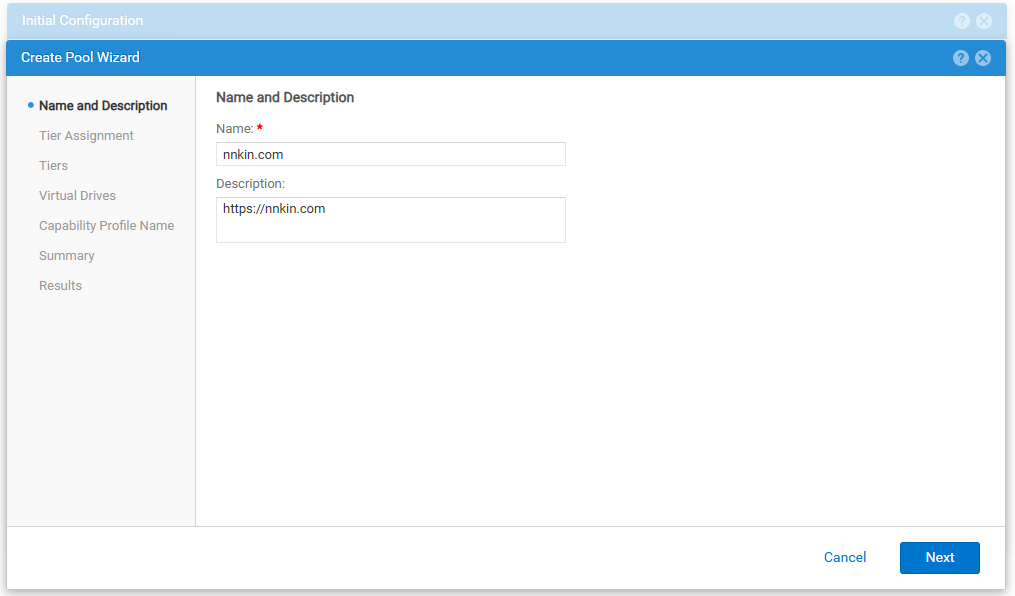
这里将用到之前我们为UnityVSA配置的两块500G硬盘来创建存储池。在将磁盘加入到存储池之前,需要对硬盘进行存储分层。
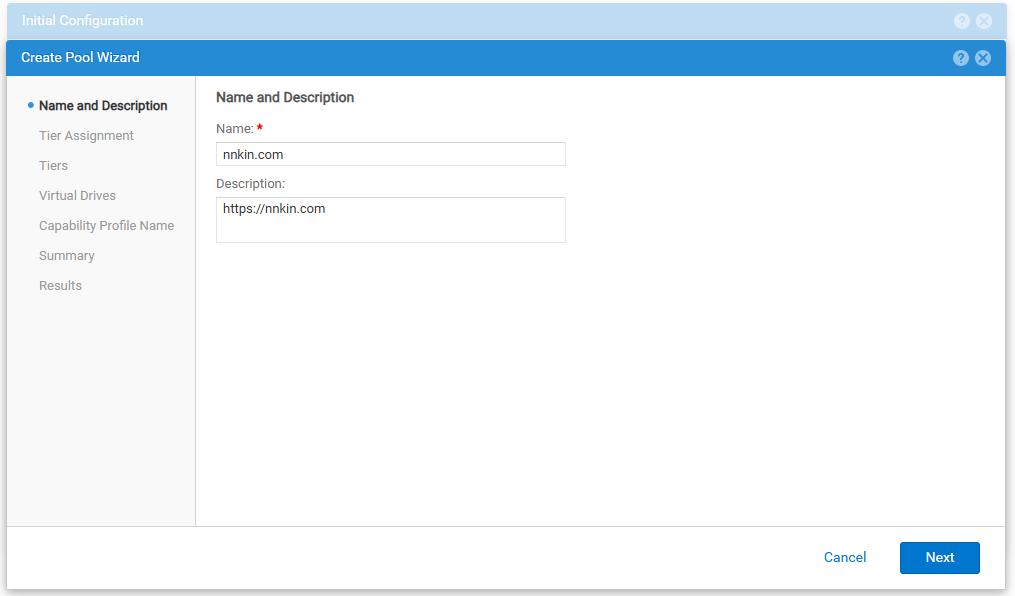
存储分层提供了3个选项,分别是极端性能层、性能层和容量层。其思想是根据它们将提供的存储类型和工作负载将它们关联起来。例如,Extreme可以是一组闪存盘,而性能层可以是一组SAS磁盘,容量层可以是一组大容量的SATA硬盘驱动器。
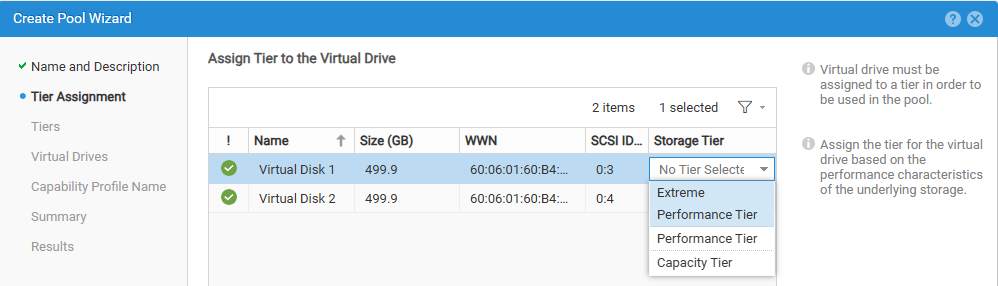
这里我选择将两块硬盘都分配到性能层。
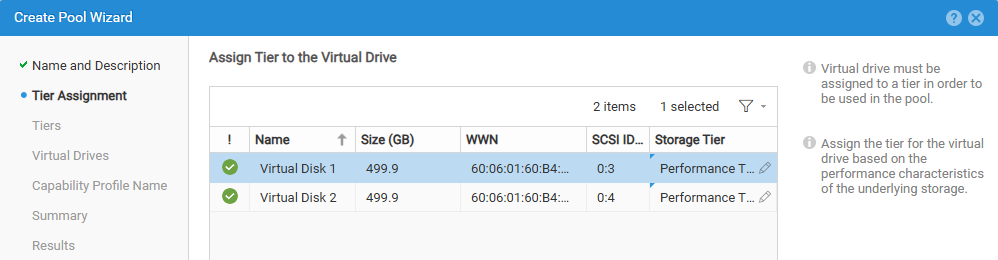
勾选用于存储的池
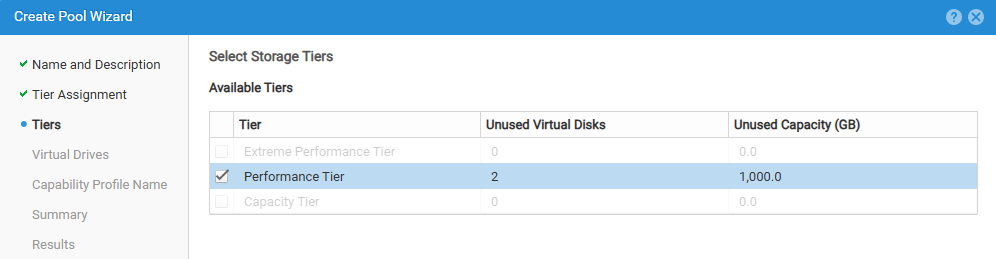
选择磁盘
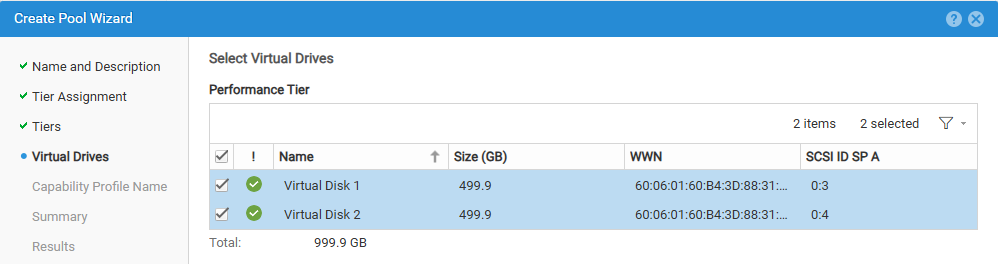
VMware配置文件名称和描述略过

配置完成后,点击完成,结速存储池的配置。
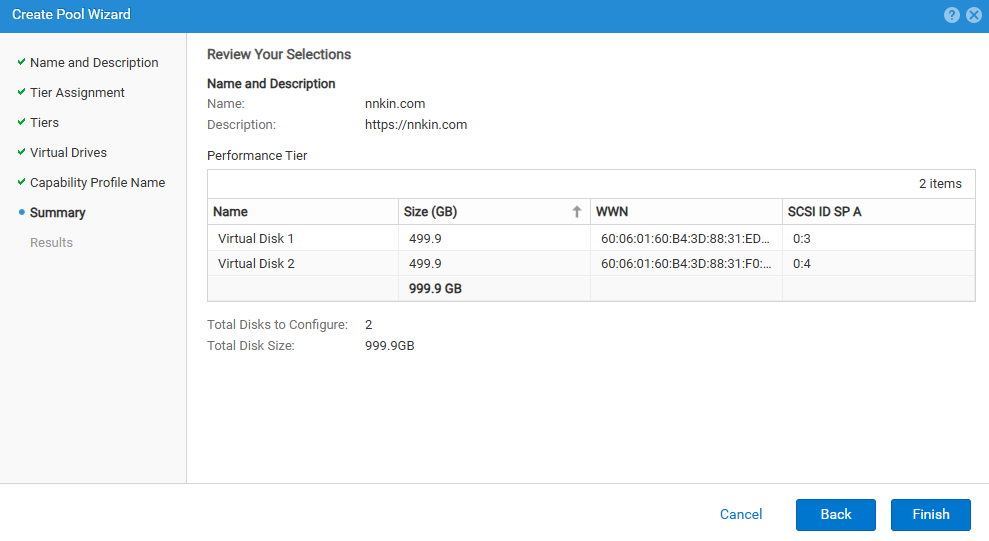
存储池创建中
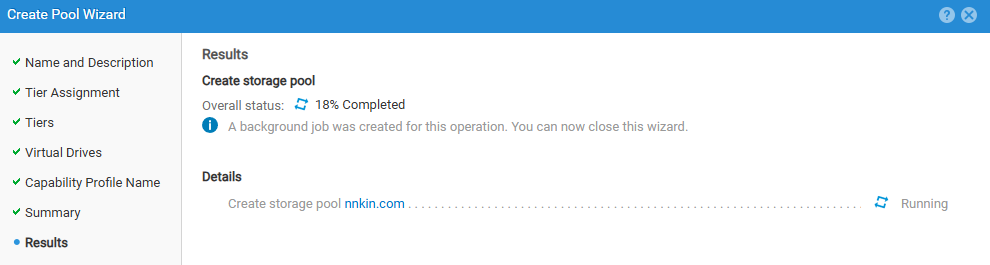
Alert Email and SMTP Setting 是用来配置邮件通知的,这里跳过
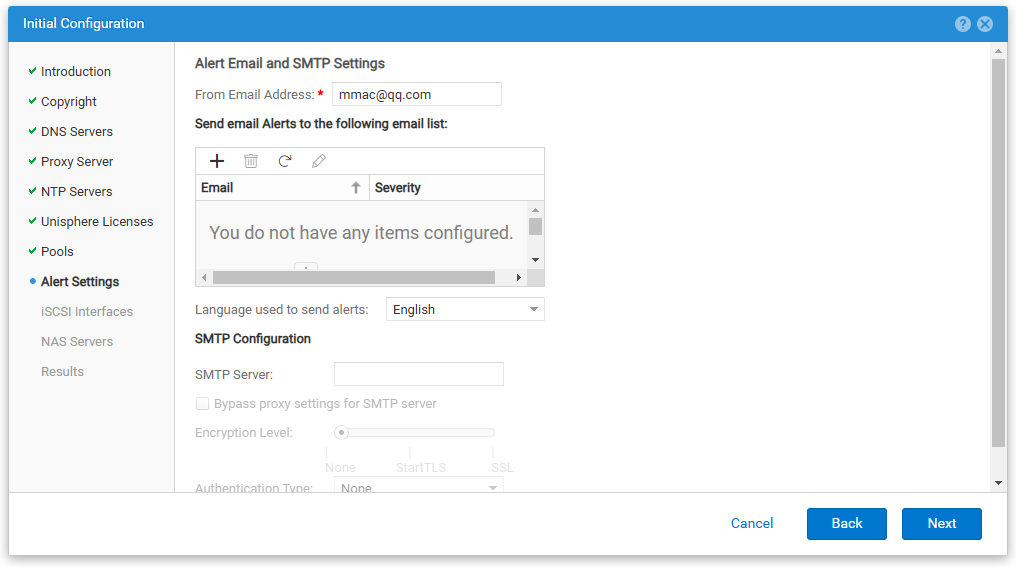
通过iSCSI网络接口将允许主机通过iSCSI initiator连接到Dell EMC Unity VSA所提供的存储。
点击“Add iSCSI Interface”。
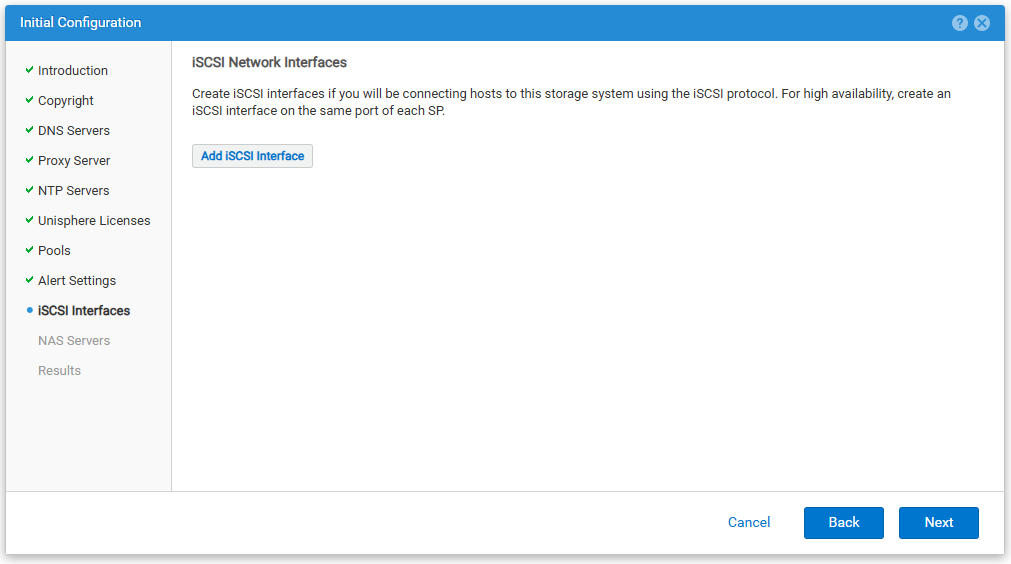
选择一个网络接口,前面介绍过UnityVSA会创建4个网口用作数据网络,Port0 ~ Port3。配置相应 的IP地址,IQN可以保持默认即可,也可以按需修改。
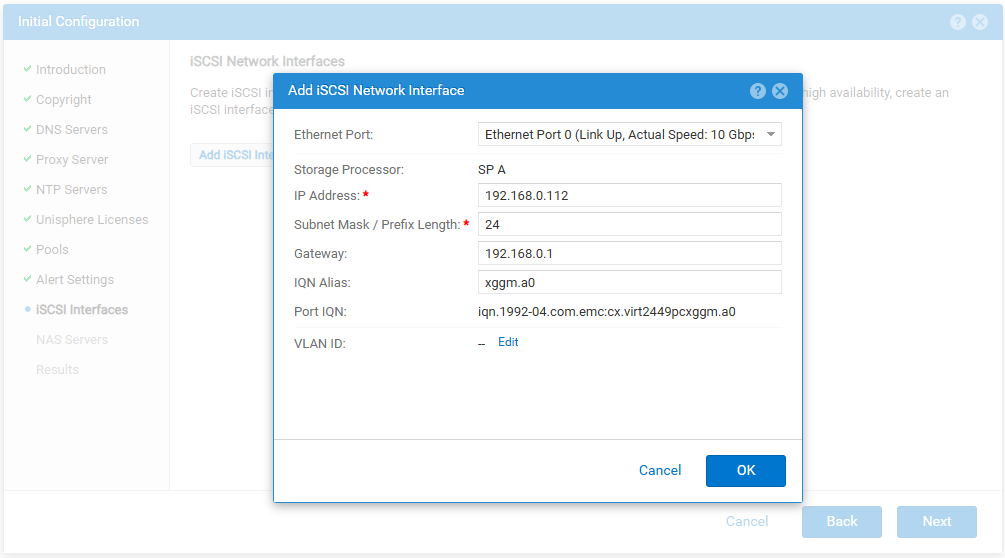
添加两个iSCSI网络接口,分别使用Port0和Port1。iSCSI网络接口配置就完成了。
同时这两个接口可以提供冗余的iSCSI链路。
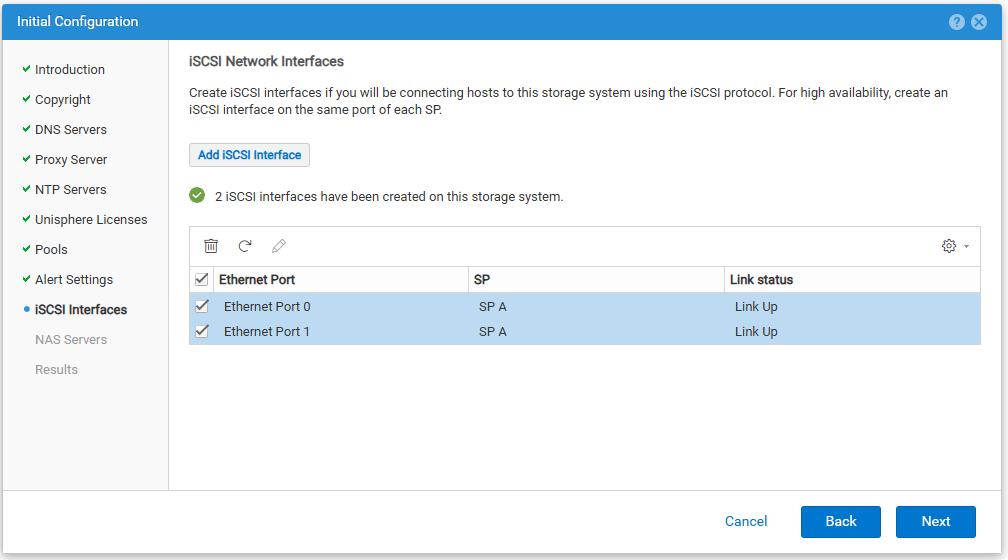
创建NAS
UnityVSA允许在SMB上运行多个共享和不同类型的CIFS,主要用于Windows客户机,而NFS用于Unix、Linux和Windows客户机。同时UnityVSA还可以同时运行多个NAS服务器,并关联不同的设置。
1、创建一个NAS服务器将用来实现SMB和NFS共享,点击“Add NAS Server”进行添加。
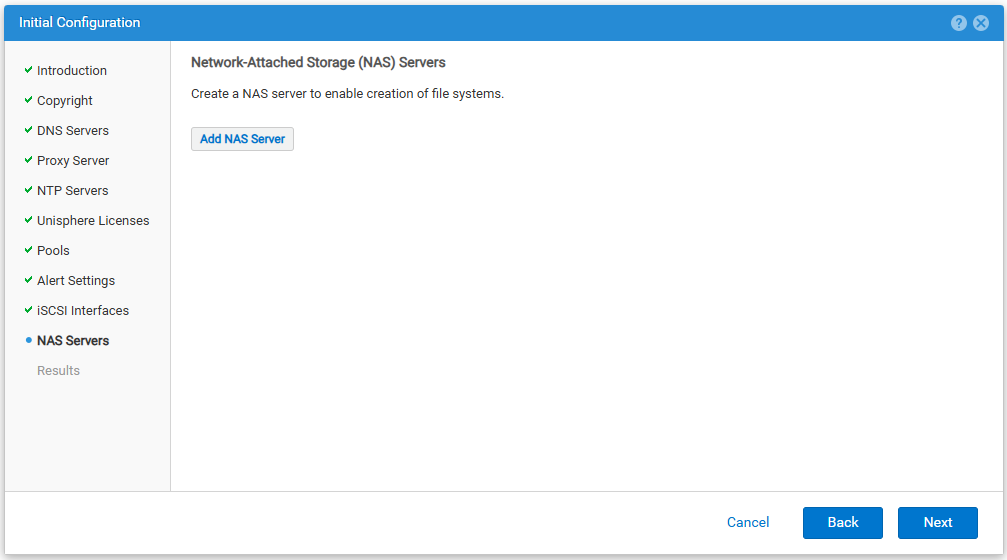
设置NAS服务器的名称为“NNKIN_NAS”,选择存储池“NNKIN.COM”,控制器“SP A”
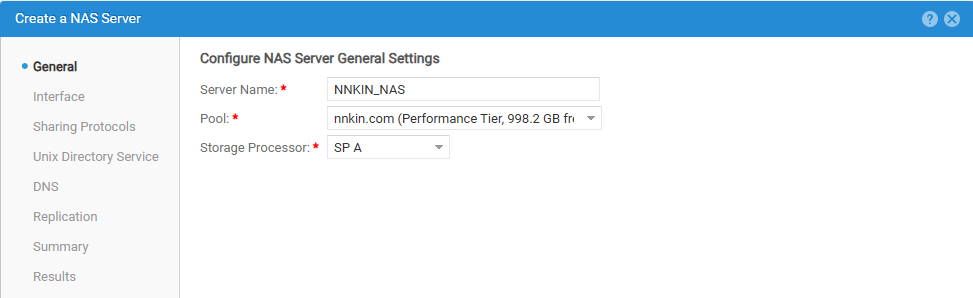
配置NAS服务器的IP地址信息,以及使用的网络端口为Port2。
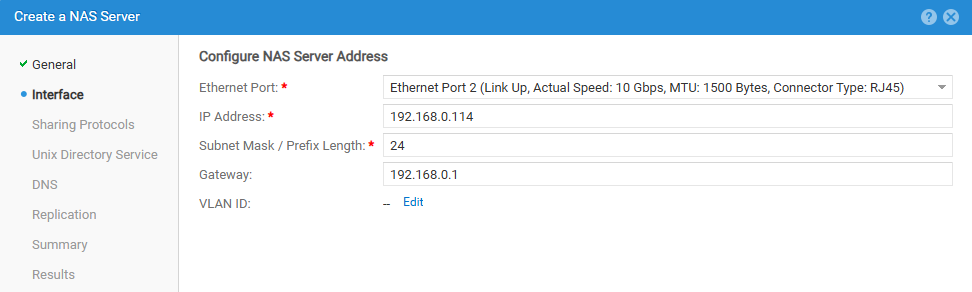
在共享协议中,向导提供了同时启用多个或单个协议的机会。这也允许使用特定的网络协议创建多个NAS服务器。根据所选的网络协议,向导将显示相关的选项。在SMB上共享CIFS的情况下,可以将NAS服务器保留在工作组中,或者作为Active Directory域的一部分。在这种情况下,需要DNS和NTP配置。
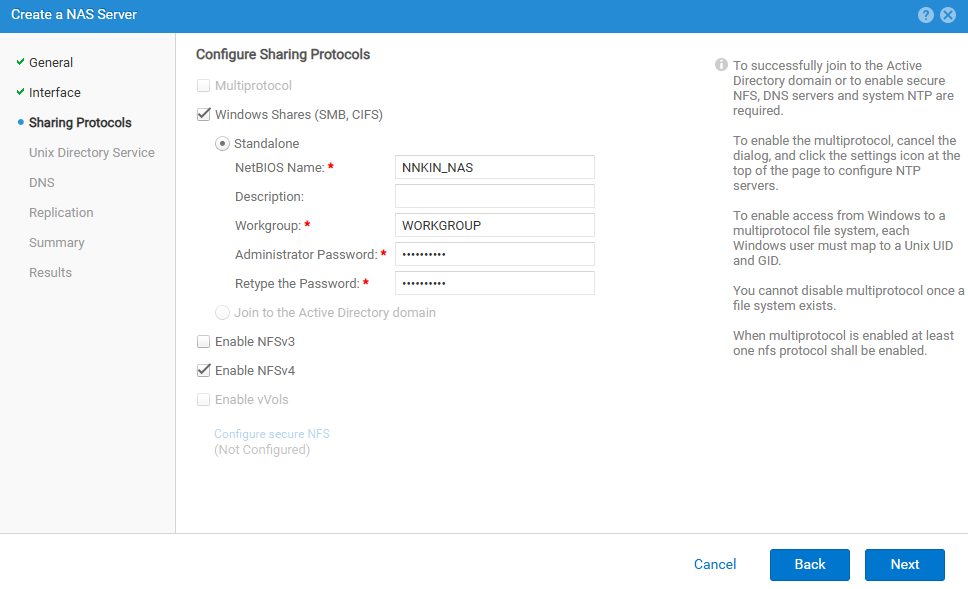
配置Unix目录服务、NAS服务器DNS、复制模式和RPO、此次演示跳过
确认配置正确后,点击“Finish”完成配置。
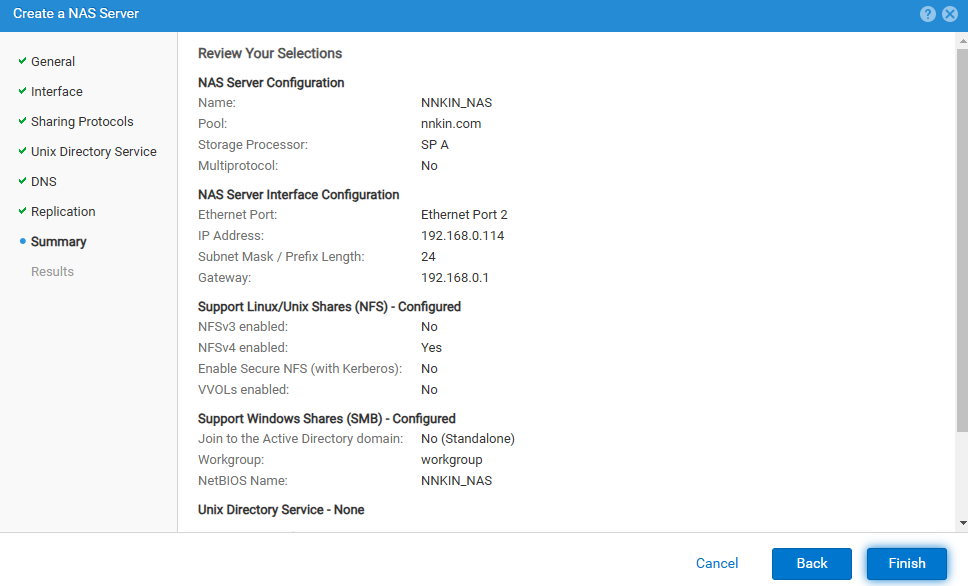
创建NAS服务器中
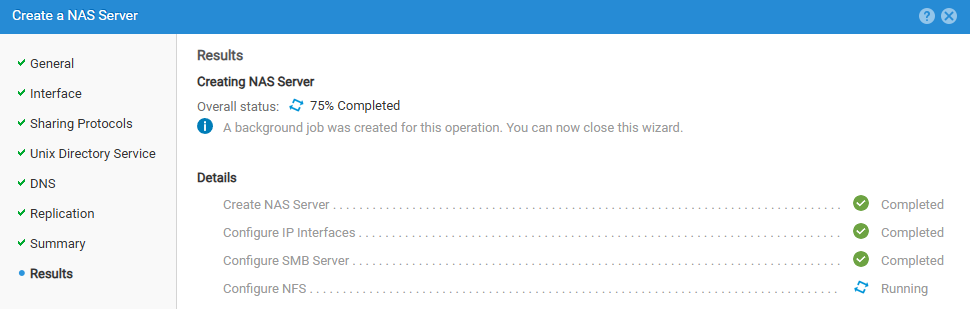
确定NAS服务器创建完成状态
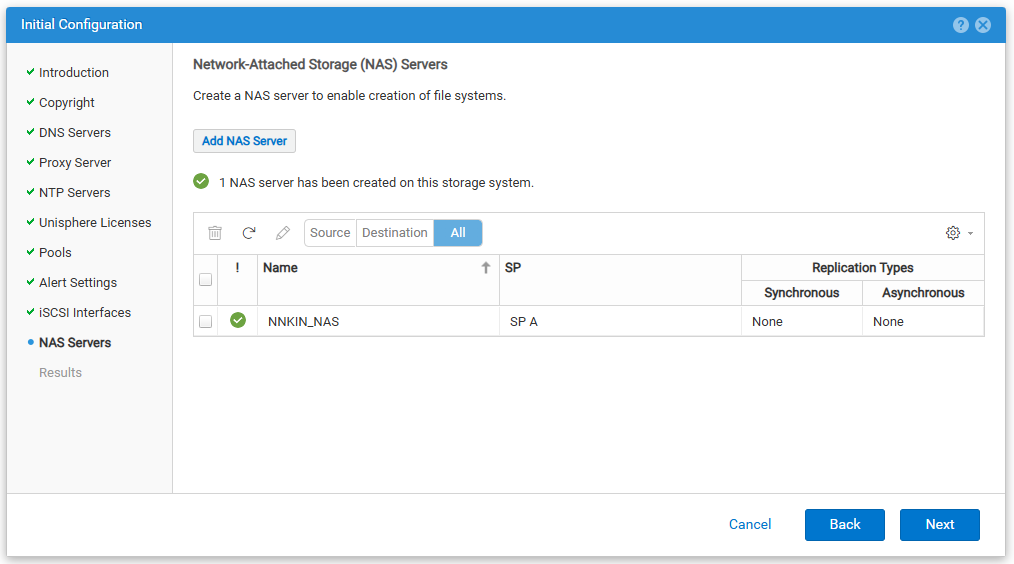
至此,初始化配置工作就完成了。
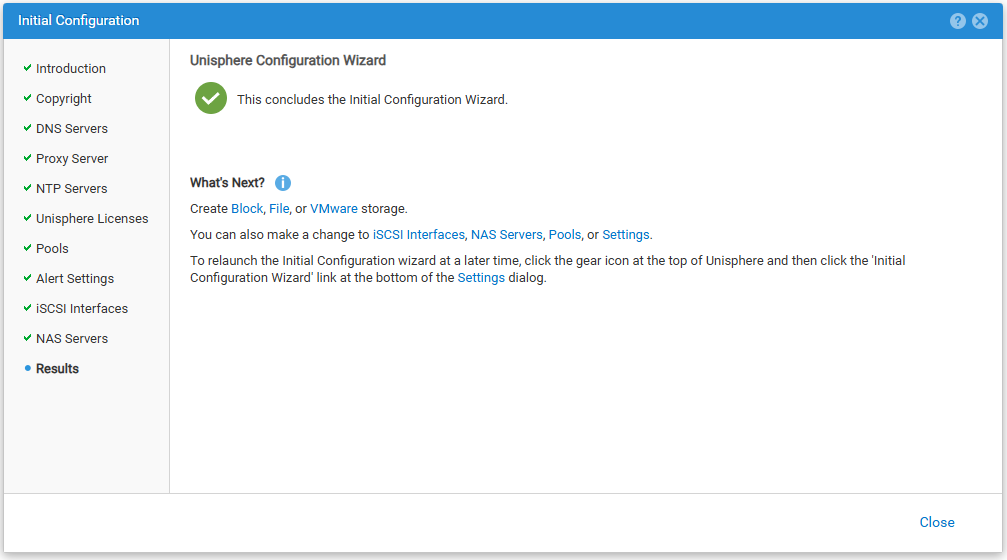
控制台仪表板